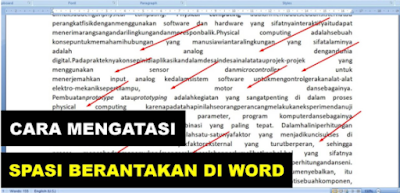Maschasil.com- Ada 3 Cara Memperbaiki Spasi Berantakan di Word dengan Mudah. Ketika anda mengoperasikan Word yang memang adanya kasus yang tidak diduga yaitu pada dokumen word sudah dibuat ternyata menjadi tidak rapi lagi, yang sering terjadi pada spasi ketika sudah diatur dan berantakan lagi. Untuk anda yang mau mengerjakan tugas, pastinya membuat repot dan pastinya kerja ulang lagi.
Hal ini adanya penyebab berantakan pada spasi yaitu adanya pengambilan dokumen dari internet, dengan begitu pada spasi yang sudah diatur dari pemiliknya dokumen menjadi berantakan ketika dibuka di laptop maupun computer.
Ada juga masalah lainnya ketika anda membuka dokumen word di versi berbeda. Ketika mengerjakan tugas di word 2010 dan anda mau membuka di versi word 2013, dengan begitu akan membuat dari spasi dari sebelumnya yang sudah rapi akan menjadi berantakan. Baca : Inilah Cara Mengatur Posisi Tanda Tangan Di Word dengan Mudah
Disini anda jangan khawatir, karena pada artikel ini akan memberikan jalan keluar agar pada spasi bisa diatur dan tidak berantakan lagi. Maka dari itu kalau anda penasaran bisa simak hingga selesai.
Ada 3 Cara Memperbaiki Spasi Berantakan di Word dengan Mudah
Disini ada 3 cara yang bisa dicoba agar pada spasi bisa rapi seperti dulu kala. Mengenai cara dalam menghilangkan format spasi hingga mengubah file dijadikan 2003 juga bisa memanfaatkan Notepad.
Cara Menghilangkan Format Spasi
Cara ini bisa anda lakukan dengan cara menghilangkan format spasi yang sebelumnya sudah diatur dari pemilik. And abisa lakukan cara ini dengan mengambil file word pada internet, akan tetapi ketiak dibuka malah spasinya menjadi tidak rapi.
1. Langkah awal bisa buka file word yang mau anda atur dari spasi
2. Kemudian bsia pilih Menu Home, setelah itu pilih Styles. Anda bisa blok ataupun seleksi dari banyak paragraph yang ada spasi berantakan dan anda bsia pilih Clear Formatting
3. Setelah itu anda bisa pilih Menu Home, kemudian pilih Paragraph. Di tampilan Paragraph and abisa pilih pada bagian Spacing, setelah itu bisa isi angka nol pada kolom Before dan After
4. Selanjutnya di bagian Line Spacing, bisa pilih 1,5 Lines dan tekan OK agar bisa simpan perubahan
5. Dan selesai dari spasi yang tadinya berantakan sekarang menjadi rapi
Cara Mengubah File Dokumen Dijadikan Word 2003
Disini anda bisa mengubah dokumen dijadikan format word 2003. Hal ini bisa dilakukan agar nantinya pada dokumen ketika sudah di ketik bsia rapi ketika dipindahkan pada laptop lainnya dengan menggunakan versi word yang berbeda. Maka dari itu pada spasi juga pengaturan tidak berantakan lagi.
1. Di tampilan word anda bisa pilih Menu File, setelah itu bsia pilih Save As
2. Kemudian di opsi Save As Type bisa ubah menjadi Word 97-2003 Document
3. Setelah itu bisa pilih lokasi file yang mau disimpan, kalau sudah bisa pilih tombol Save dan selesai
Baca : Inilah Cara Membuat Kartu Ucapan Kelahiran Bayi di Microsoft Word dengan Mudah
Cara Mengatur Spasi Dengan Notepad
Software ini dijadikan editor teks dari system windows sendiri yang bisa anda gunakan dalam memperbaiki spasi berantakan di karenakan copy paste.
1. Di tampilan windows, anda bisa pilih icon dari pencarian dibagian bawah yaitu sebelah kiri. Atau bisa tekan icon windows + S pada keyboard
2. Setelah itu bisa ketik Notepad pada kolom pencarian, kalau sudah muncul bisa klik
3. Yang terakhir bisa copy semua teks di paragraf terdapat spasi berantakan, setelah itu bisa paste didalam Notepad. Kalau sudah bisa copy teks lagi didalam word, dengan begitu otomatis dari spasi menjadi rapi dan selesai.
Demikian mengenai artikel tentang Ada 3 Cara Memperbaiki Spasi Berantakan di Word dengan Mudah. Dari adanya artikel ini diharapkan anda semua bisa menggunakan dengan baik. Semoga artikel ini bisa bermanfaat untuk semuanya. Terima kasih.